win10系统怎么使用无线键盘|win10系统使用无线键盘的方法
无线键盘可以摆脱数据线的束缚,操作起来也比较便利,可是很多用户不知道怎么在win10正式版系统中使用无线键盘,为确保大家能够顺利使用无线键盘,下面给大家分享win10系统使用无线键盘的方法。
1、确保蓝牙驱动安装成功,且没有异常。如有异常,建议重装蓝牙驱动。右键我的电脑>管理>设备管理器。查看蓝牙设备是否存在黄色感叹号,如果没有,说明正常:
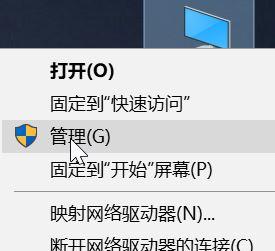

2、确保蓝牙的相关服务正在运行。右键我的电脑>服务和应用程序>服务;
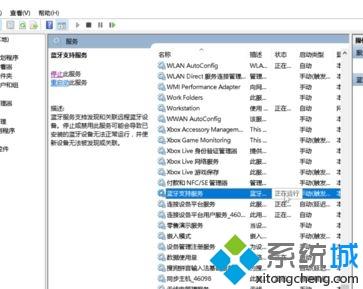
3、确保网络发现已经开启(要开启才能感知到你的蓝牙设备。)开始菜单>设置>网络和Internet>共享选项>展开“专用”,勾选“启用网络发现”>保存更改;
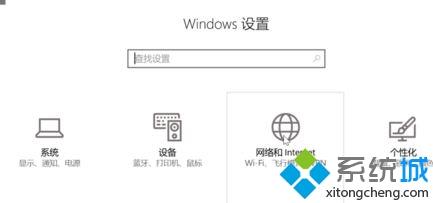
4、右击蓝牙图标,点击“打开设置”>找到"更多蓝牙设置">选项里面,全部勾选;
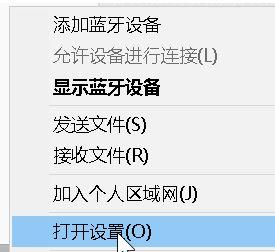
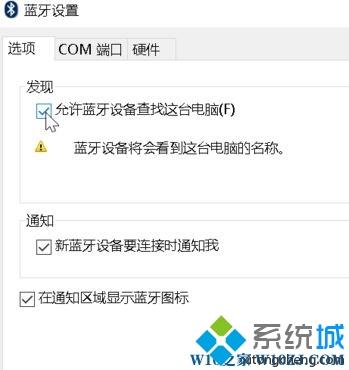
5、右击蓝牙图标,点击添加蓝牙设备;
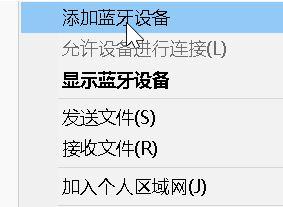
6、点击添加蓝牙设备,然后选择蓝牙;
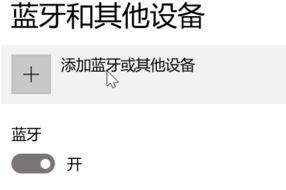
7.、搜到了很多设备,选择要连接的键盘。在键盘上输入上面的数字进行配对,回车确定。
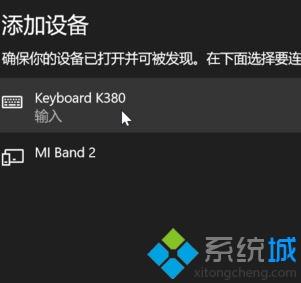
上述就是win10系统使用无线键盘的方法,下次看到无线键盘就知道怎么使用了。
相关教程:vmwin10使用方法winxp键盘无法使用键盘不可以用我告诉你msdn版权声明:以上内容作者已申请原创保护,未经允许不得转载,侵权必究!授权事宜、对本内容有异议或投诉,敬请联系网站管理员,我们将尽快回复您,谢谢合作!











